Windows 10 käivitatava USB-seadme ettevalmistamine on sama lihtne kui Windows 8 või Windows 7 käivitatava USB-seadme loomine. Tegelikult on kõik meetodid ja vahendid, mis võimaldavad luua Windows 7-i käivitatavat USB-tööd, hästi Windows 10-ga.
Asjaolu, et Microsofti USB / DVD allalaadimise tööriist, ametlik vahend, mis aitab ISO-failide sisu USB-seadmesse üle kanda, toetab Windowsi operatsioonisüsteemi uusimat versiooni, muudab Windows 10 installimise USB-lt palju lihtsamaks. Kasutajad, kellel on selle ametliku tööriistaga probleeme, võivad järgida üha rohelist ja 100% töötavat installit Windows 10 USB-juhendist, et valmistada alglaaditav USB täiendavate utiliitide abil.

Windows 10 operatsioonisüsteemi käivitatava UEFI USB-draivi valmistamiseks soovitame kasutada tasuta tööriista Rufus Microsofti Windows 7 USB / DVD tööriistaga, kuna Rufus on usaldusväärsem ja pakub rohkem funktsioone võrreldes teiste turul olevate tööriistadega.
Kuid kuna on palju kasutajaid, kes võiksid kasutada ametlikku Windowsi USB / DVD allalaadimisvahendit, kasutame me Windowsi 10 käivitatava USB-seadme ettevalmistamiseks. Ja kasutame tasuta Rufuse tööriista boot-UEFI Windows 10 USB valmistamiseks. (1. meetod).
Meetod 1: 2
Rakenduse Windows 10 käivitatav UEFI USB, kasutades Rufust
1. samm: külastage seda lehte ja laadige alla uusim Rufuse versioon. Rufus on kaasaskantav utiliit ja seega ei vaja seda paigaldamist.
2. samm: ühendage oma 4GB + USB-draiv arvutiga, kuhu on installitud Vista, Windows 7, Windows 8 või Windows 8.1. Veenduge, et varundate kõik USB-draivi andmed.
3. samm: käivitage Rufus utiliit. Klõpsake nuppu Jah, kui näete tööriista käivitamiseks UAC-i käsku.
4. samm: valige jaotises Seade oma USB-draiv, mida soovite käivitada, valige MBR-i partitsiooniskeem BIOS-i või UEFI-arvutite jaoks või GPT-partitsiooniskeem UEFI-arvutile, sõltuvalt teie arvuti tüübist.
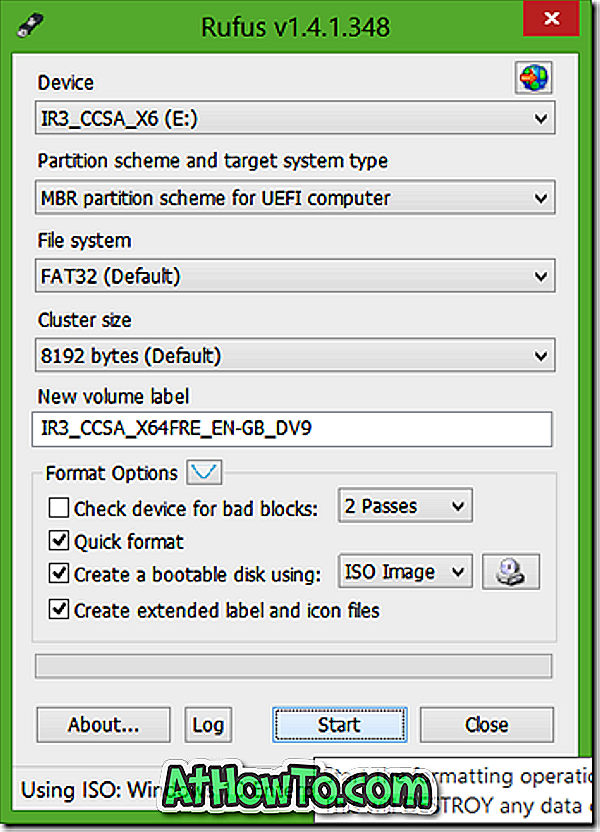
5. samm: seejärel valige failisüsteem FAT32 (vaikimisi), kuna see toetab nii BIOS-i kui ka UEFI-d. Aga kui olete kindel, et teie arvuti ei toeta UEFI-d, saate kiirema installimise jaoks valida NTFS-i.
6. samm: Sisestage mahumärgis, klõpsake CD / DVD-draivi ikoonil, et sirvida Windows 10 ISO-pildifaili. Valige fail. Uusima ISO allalaadimiseks minge Microsofti juhendist alla Windows 10 ISO.
7. samm: Lõpuks klõpsake nuppu Start, seejärel klõpsake nuppu OK, kui näete hoiatusdialoogi selle jätkamiseks.
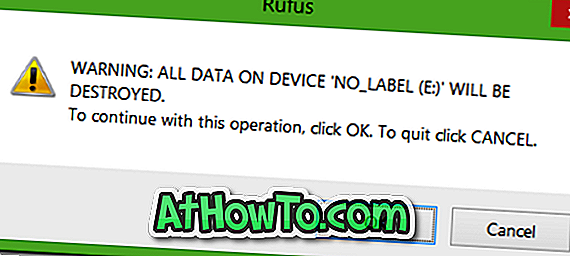
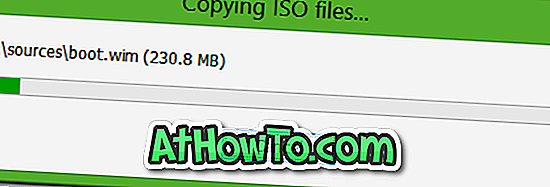
Kui Rufus oma töö lõpetab, näete sõnumit „Valmis”. See on nii!
Nüüd saate avada UEFI seaded ja teha vajalikud muudatused USB-draivi käivitamiseks.
2. meetod 2
Windows 10 käivitatav USB, kasutades USB / DVD allalaadimise tööriista
IMP: Kui te saate "Valitud fail ei ole kehtiv ISO fail" viga, järgige palun meie valitud juhiseid, kuidas valitud fail ei ole kehtiv ISO failivea juhend.
HOIATUS: Enne selle tööriista kasutamist veenduge, et teie arvuti ei toeta UEFI-d, kuna Windowsi USB / DVD allalaadimisvahend ei aita teil käivitada USB-arvutit UEFI arvutite jaoks. UEFI toetatud personaalarvutite jaoks operatsioonisüsteemi Windows 10 käivitatava USB loomiseks järgige 1. meetodi juhiseid.
1. etapp: klõpsake selles ametlikus lingis, et laadida Windows USB / DVD allalaadimisvahend otse Microsofti serveritest.
Samm 2: Ühendage USB-välklamp või kõvaketas 4 GB + võimsusega ja varukoopiatega enne jätkamist. Veenduge, et varundate kõik USB-draivi andmed, kuna draiv vormindatakse järgmistes etappides.
3. samm: käivitage allalaaditud USB / DVD allalaadimisvahendi häälestusfail ja järgige ekraanil kuvatavaid lihtsaid juhiseid, et saada see arvutisse, kus töötab Vista, Windows 7, Windows 8 või Windows 8.1.
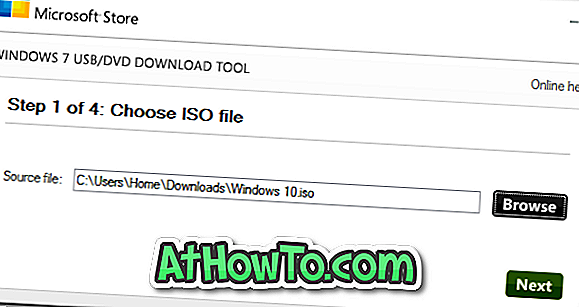
4. samm: käivitage Windows 7 USB / DVD allalaadimisvahend, klõpsake nupul Sirvi, et sirvida kausta, kus asub Windows 10 ISO pildifail. Pärast ISO-pildi valimist klõpsake nuppu Edasi .
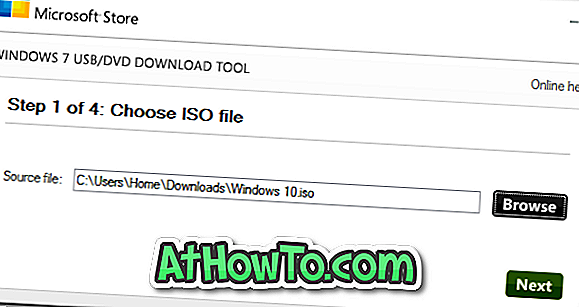
5. samm: Järgmisel ekraanil peate meediumitüübiks valima USB-seadme. Selleks klõpsake USB-seadme nupul. Ja kui soovite käivitada DVD-d, klõpsake selle asemel DVD-d.
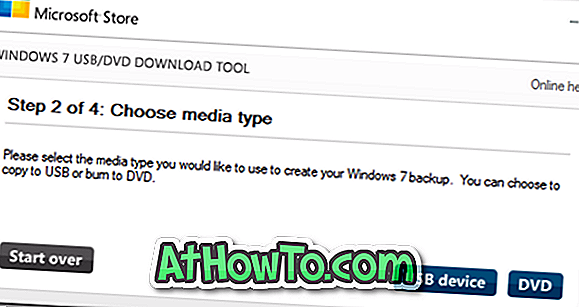
6. samm: Seejärel palutakse teil valida oma USB-draiv. Enne klõpsamist nuppu Alusta kopeerimist valige hoolikalt rippmenüüst oma USB-draiv. Jällegi on oluline märkida, et vale draivi valimine põhjustab andmete kadumise.
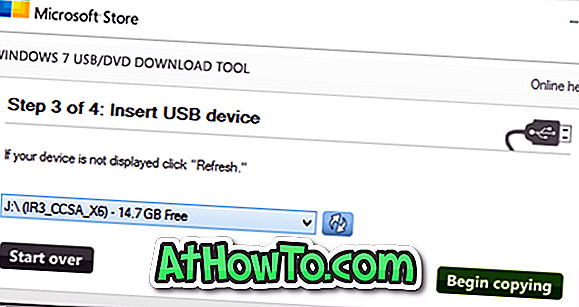
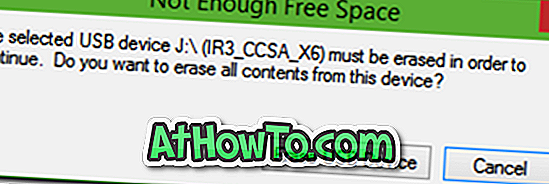
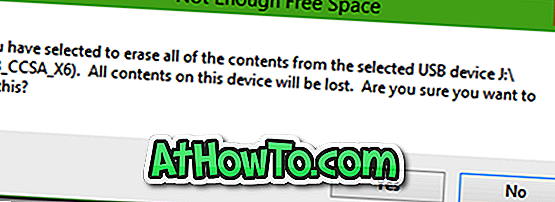
Windows 7 USB / DVD allalaadimise tööriist alustab ISO-kujutise kogu sisu kopeerimist USB-kettaseadmesse ja teeb selle mõne minuti jooksul käivitatavaks.
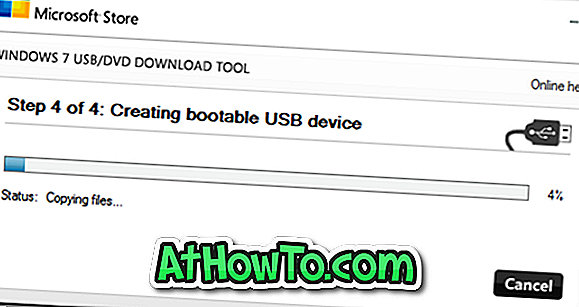
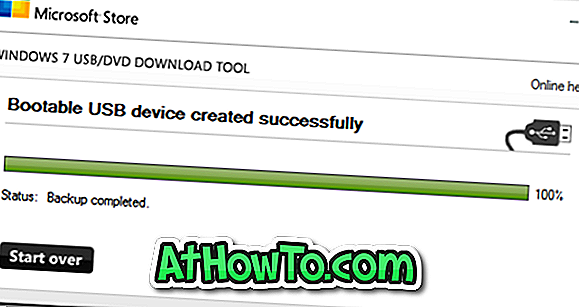
Kui olete valmis, saate ühendada buutitava USB arvutiga, kuhu soovite installida Windows 10, muuta BIOSi seadistusi USB-lt käivitamiseks ja alustada Windowsi 10 installimist.
Loodan, et see aitab!














